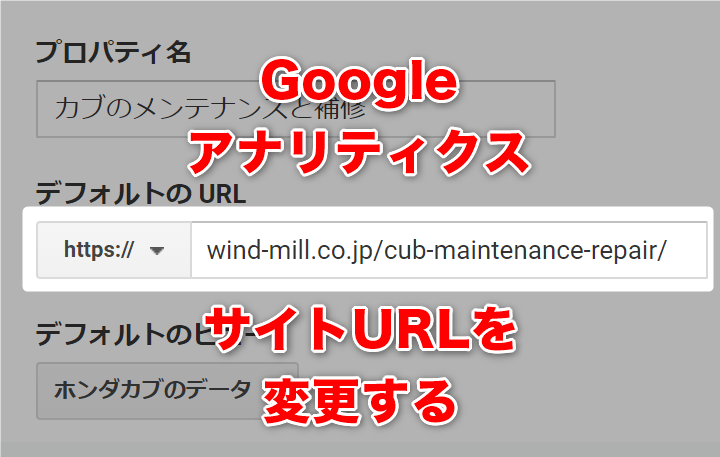WordPress管理画面の投稿一覧で、レイアウトが崩れた時の修正方法を紹介します。
今回は投稿一覧の中で、なぜかタイトルのカラムが縦一列の表示になり、全体のレイアウトが崩れてしまいましたが、表示オプション内の表示カラムを減らすと元に戻りました。
WordPressテーマやプラグインの中には、投稿一覧からPVや文字数などを確認できる便利な機能が付いていますが、カラムの表示項目が増えると表示幅が圧縮されて、レイアウトが崩れます。
レイアウト崩れが起きた場合は、テーマファイルやCSSを修正するのも手ですが、初心者がここを触ると危険なので、表示オプションでカラムを減らすのが一番簡単です。
ちなみに、使用中のWordPressテーマはCocoonでした。他のブログテーマやプラグインでもカラムに追加項目があれば、同様のレイアウト崩れが起こる可能性があります。
投稿一覧のレイアウト崩れ
WordPress管理画面から投稿一覧を見ると、記事ごとのタイトルやカテゴリー、公開の日付、文字数などが表示されます。以下はCocoonの例で、ブログテーマによって表示項目が違います。

しかし、テーマ変更やプラグイン追加等でPVやアナリティクスなどの表示項目が増えると、レイアウトが崩れて横一列に収まらず、一部の項目が縦書き表示になることがあります。
ここではタイトルが縦一列に崩れて、編集などのメニューも下の方に隠れてしまいました。
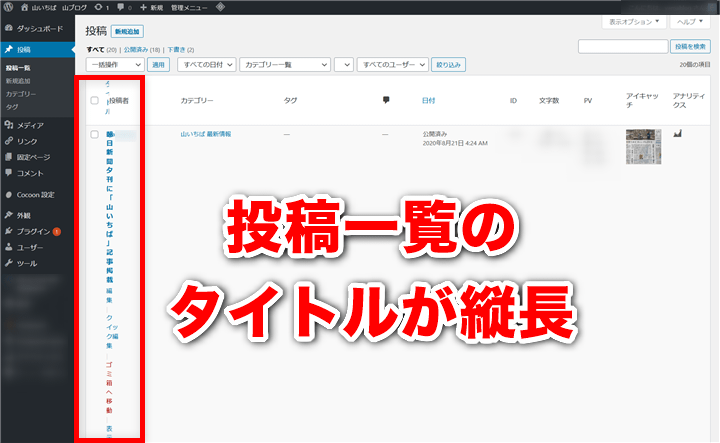
ブラウザを横に伸ばすと、項目ごとの表示スペースが増えるので、元のレイアウトに戻ります。

縦書きのレイアウト崩れを修正するには、投稿一覧の表示項目を減らす必要があります。
表示オプションで項目を減らす
WordPressの投稿と固定ページの右上に「表示オプション」というタブがあります。ここでカラムごとの表示項目を変更することができます。

表示オプションをクリックして、カラム、ページ送り、表示モードの各項目を変更します。
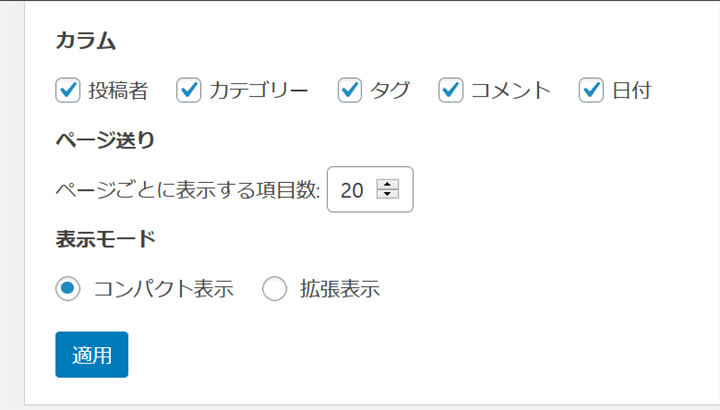
WordPressデフォルトのカラムは5項目ですが、テーマをCocoonにすると、ID、文字数、PV、アイキャッチが追加されます。あとはプラグインの機能でアナリティクスも追加されています。
チェックを外すと投稿一覧にすぐ反映されで、カラムの表示項目が減りました。これなら項目ごとの横幅が十分あるので、レイアウトは崩れません。

あとはカラムの表示数をレイアウトが崩れない程度に変更してください。
レイアウト崩れはテーマかプラグインが原因
WordPress投稿一覧のレイアウトが崩れたら、おそらくテーマかプラグインが原因です。
WordPressテーマの中には、投稿一覧からPVや文字数などを確認できる便利な機能が付いています。ただし、あまり表示項目が増えるとレイアウトが崩れるので注意してください。
また、プラグインでも表示項目を追加できるものがあります。all in one seo packや、Googleアナリティクス系のプラグインなどがそうです。
テーマ設定やプラグイン設定を変更すれば、追加した表示を止めることもできますが、一番簡単な方法は表示オプションからカラムを減らすことです。
以上、投稿一覧や固定ページ一覧のレイアウトが崩れて縦書きになった時の対処法でした。